eclipse是一款广泛使用的集成开发环境,合适的字体大小能显著提升开发体验。下面将从多个维度介绍eclipse字体大小的调整方法。
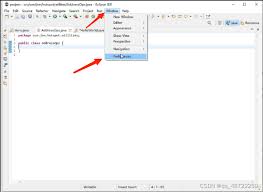
一、在eclipse界面中直接调整
1. 打开首选项:在eclipse菜单栏中,依次点击“window” -> “preferences”。
2. 选择字体设置项:在弹出的窗口中,展开“general”,选择“appearance” -> “colors and fonts”。
3. 调整基本字体大小:在“colors and fonts”页面中,找到“basic”下的“text font”。点击右侧的“edit”按钮,在弹出的字体选择对话框中,就可以轻松调整字体的样式、大小和粗细等参数。选择满意的字体设置后,点击“ok”保存即可。
二、通过快捷键微调
除了上述常规设置,还可以利用快捷键进行快速微调。
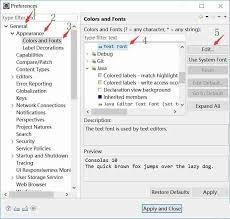
1. 增大字体:一般来说,使用快捷键“ctrl” + “+”(在mac系统上是“command” + “+”)可以增大eclipse界面中的字体大小。每按一次,字体就会以一定比例增大。
2. 减小字体:相应地,“ctrl” + “-”(mac系统上是“command” + “-”)用于减小字体大小。
三、针对代码编辑区域的字体调整
1. 进入代码字体设置:在“preferences”窗口中,展开“java”,选择“editor” -> “syntax coloring”。
2. 选择代码字体:在右侧的设置区域中,找到“default”选项下的“java”。点击右侧的“edit”按钮,同样可以在弹出的字体设置对话框中调整代码区域的字体大小、样式等。
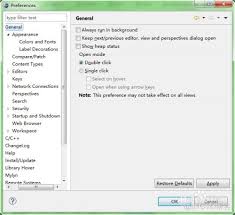
3. 预览效果:调整过程中,可以实时预览代码编辑区域字体的变化,确保符合自己的视觉需求。
四、不同版本eclipse的兼容性
大部分eclipse版本都支持上述字体调整方法,但可能在界面布局或操作步骤上略有差异。如果遇到问题,可以参考eclipse官方文档或者在相关技术论坛上寻求帮助。例如,某些较旧版本的eclipse可能需要在特定的菜单路径中找到字体设置选项,但基本原理是相似的。
总之,通过上述多种方法,能轻松满足在eclipse中对字体大小调整的各种需求,让开发工作更加舒适和高效。无论是调整整个界面的字体,还是专注于代码编辑区域的字体优化,都能通过简单的操作实现,提升eclipse的使用体验。






















